A tela de um dispositivo Android é provavelmente o componente mais frágil. É muito comum que os proprietários de Android fiquem presos com um dispositivo que tem uma tela quebrada, preta ou não funcional. O que você faz quando todos os seus dados são deixados no dispositivo? Se o dispositivo ainda estiver ligado, existem algumas opções para tentar.
Nota: Se o seu dispositivo executa Android 4.0 ou superior, você pode faça backup do seu dispositivo usando o Android SDK para obter dados de seu telefone para usar em outro dispositivo Android.
Antes de realizar qualquer uma das etapas abaixo, você pode querer remover o cartão SD. O cartão SD contém muitos dos seus dados pessoais, como músicas e fotos. Alguns aplicativos até usam o cartão SD para armazenar dados de aplicativos.
Alguns dispositivos Android montam a memória interna como um disco removível quando você os conecta ao PC. De lá, você pode arrastar dados para o seu PC ou excluí-los.
Limpe os dados usando uma dessas 6 opções
Opção 1: limpar do gerenciador de dispositivos
Se você configurou seu Android para usar o Gerenciador de dispositivos Android, talvez seja possível limpar o dispositivo a partir daí. Certifique-se de que seu dispositivo está ligado. Esperançosamente, ele se conectará à Internet sem problemas. Em seguida, em um computador, abra Gerenciador de dispositivos Androide selecione a opção “Apagar" seu dispositivo.
Opção 2: limpar via aplicativo perdido para Android
Faça login no Google Play por meio de um computador e tente instalar por push o “Android perdido”Aplicativo para o seu dispositivo. Se a instalação for bem-sucedida, você poderá ligar o dispositivo e apagá-lo remotamente do site Android Lost.
Opção 3: tentativa de descobrir a sequência de botões para uma reinicialização forçada
Você pode querer descobrir a seqüência exata de botões para reinicialização forçada do seu dispositivo. A sequência de reinicialização do dispositivo é diferente. Se você conseguir encontrar um amigo com o mesmo dispositivo ou acessar um dispositivo em um revendedor local, poderá executar as etapas no outro dispositivo e, em seguida, seguir as suas.
Outra boa opção para aprender as etapas seria visitar o YouTube e pesquisar um vídeo sobre como redefinir os padrões de fábrica ou redefinir o hardware de seu modelo específico de Android. Você poderá acompanhar o vídeo em seu próprio dispositivo. É difícil de fazer, mas possível!
Opção 4: usar o Android SDK (root somente com USB Debugging habilitado)
Se você fez o root em seu Android e ativou a depuração USB no dispositivo antes de perder a capacidade de usar a tela, você está com sorte. Você pode simplesmente instalar o Ferramentas SDK ou Android SDK no seu computador e, em seguida, use um comando ADB para limpar os dados.
- Na pasta de ferramentas da plataforma, digite:
“adb shell"então aperte "Digitar“. - No prompt ADB, digite:
“limpar dados" então aperte "Digitar“.
Se você vir uma mensagem que diz “Limpeza de / dados concluída“, Você apagou os dados do dispositivo.
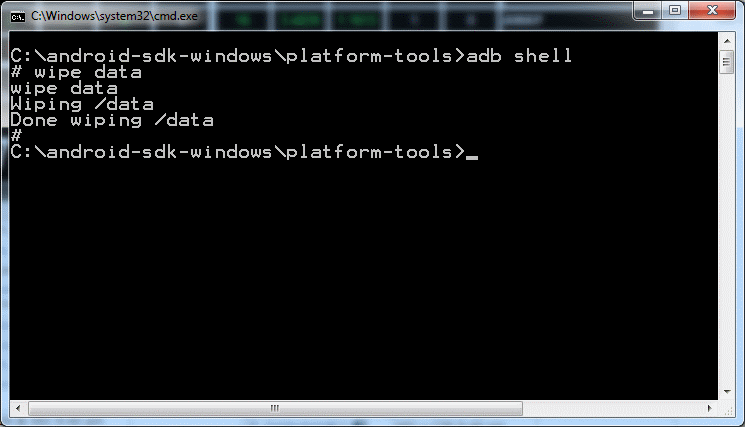
Opção 5: Substitua a tela
Claro, existem muitos lugares que substituem as telas do telefone e do tablet. Pessoas experientes podem querer comprar uma tela de substituição em um dos muitos sites que as vendem e substituem. Há também sites faça você mesmo que mostram como substituir a tela. Sempre há uma chance de que pode não funcionar, e é uma maneira muito cara de descobrir isso.
Opção 6: danificar fisicamente o dispositivo
Por último, mas não menos importante, você pode danificar fisicamente o dispositivo. Esmague-o em pequenos pedaços. Algumas pessoas acreditam que não há uma maneira real de ter certeza de que o dispositivo está danificado a ponto de os dados não serem recuperáveis. Mas quem vai se incomodar em mexer com seu dispositivo quebrado só para ver suas fotos do Natal de 3 anos atrás?
Você está em uma situação difícil. Ninguém quer arriscar deixar dados em um dispositivo. Espero que uma das etapas acima tenha ajudado você. Se você encontrou sua própria solução, compartilhe-a na seção de comentários abaixo.